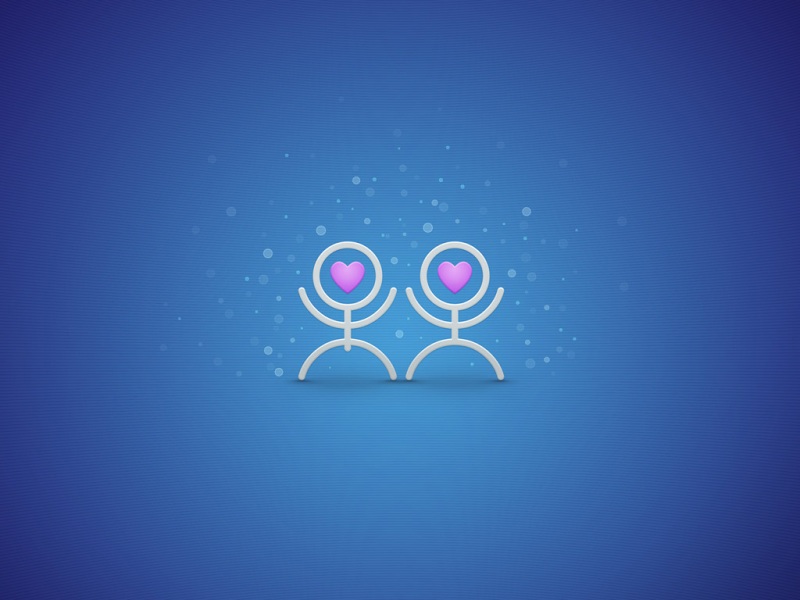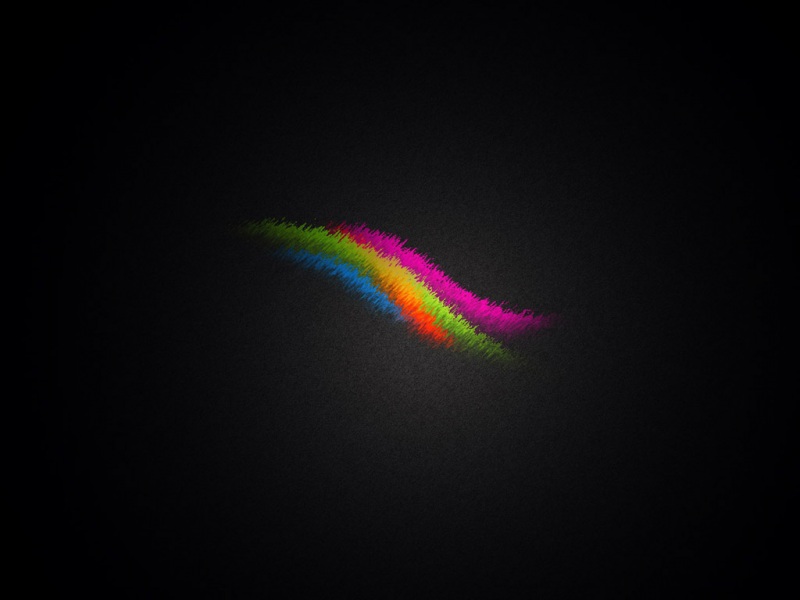提示:文章写完后,目录可以自动生成,如何生成可参考右边的帮助文档
前言
本文介绍的是如何在PC端(工控机)上利用MX COMPONENT软件通过直连或者经过交换机的连接方式建立与三菱PLC(FX5U-32M)之间的通讯。
PS: 本人也是初入工控行业,目前在一边学习,一边实战做工控上位机程序,纯入门小白水平,如果有什么错误的地方希望各位大牛批评指正!
以下是本篇文章正文内容,下面案例可供参考
一、软件介绍与配置
三菱通讯的软件为MX COMPONENT,可以去百度下载,安装的话,没什么特别要注意的地方,就直入主题,从配置软件开始
在安装完成后,在运行的框中输入C 就可找到这个软件,然后打开。
然后点击Wizard…
1.PC端与三菱PLC通过网线直连配置
点击Next>…
注意:站号数字可以随便填,目前楼主只试过1 ,2 分别 用于直连和通过交换机连接,在后面软件读写的时候会用到!
选择的话,不需要选择其他的,就这么选择就好。Time out 是尝试连接的时间,可以改小或者改大。
点击Next>…
Adapter 需要选择 Realtek PCIe Family Controller ,IP Address 是你本机的地址,如果显示是 0.0.0.0的话,检查你的电脑跟三菱PLC的连线是否正常。
点击Next>…
点击Next>…
Comment 是对连接的命名。
2.PC端与三菱PLC通过交换机连接配置
PC端经过交换机与PLC连接的差别如下
取消如图的勾选,然后点击 Find CPU(Buitt-in Ethernet port)on network
点击OK ,然后一直点击Next… 就行了!
千万注意的是:你使用的电脑的IP一定要设置跟你的PLC在一个网段!!!!
(例如你的PLC的地址为 192.168.1.1 那么你的PC段的V4地址一定要是 192.168.1.xxx (xxx的范围是0~255))
点击Finish…
然后点击Connection test …
然后点击Test…
出现这个界面以后,再用demo程序 测试连接,
3.测试软件进行通讯测试
点击测试连接后…
连接结果显示"连接PLC成功…",需要注意的是,这个站号与你开始配置 MX COMPONENT软件时候的 Logical station number 要一致!
接下来再测试下读取数据, 按 读取数据 按钮
由于三菱FX5U内没有程序,所以显示读取到的数据为0;
再进行写测试,按下 写入数据 按钮
再读取一次数据,
到这,通讯测试完毕!
4.测试软件代码
主要代码如下(示例):
private void StartTest(){int iReturnCode;textBox1.Text = "开始连接PLC";axActUtlType1.ActLogicalStationNumber = Convert.ToInt16(textBox6.Text);码axActUtlType1.ActPassword = "";iReturnCode = axActUtlType1.Open();//尝试连接PLC,如果连接成功则返回值为0if (iReturnCode == 0){textBox1.Text = "连接PLC成功...";}else{textBox1.Text = "连接PLC不成功...";}}
private void ReadText(){int iReturnCode;String szDeviceName = "";szDeviceName = textBox7.Text;int iNumberOfData = Convert.ToInt16(textBox9.Text);short[] arrDeviceValue;System.String[] arrData;int iNumber;arrDeviceValue = new short[iNumberOfData];iReturnCode = axActUtlType1.ReadDeviceBlock2(szDeviceName, iNumberOfData, out arrDeviceValue[0]);if (iReturnCode == 0){textBox4.Text = "读取成功";arrData = new System.String[iNumberOfData];for (iNumber = 0; iNumber < iNumberOfData; iNumber++){arrData[iNumber] = arrDeviceValue[iNumber].ToString();}textBox2.Text = arrData[iNumber-1];}else{textBox4.Text = "读取失败";}}
总结
测试的程序很简单,只能简单的读取一些 Block 数据(1个数据位 = 2Byte = 16位数据) ,当然也可以读取 Random,只不过如果读M100的话,数据位是1,会读到M115…
还有就是,即使经过交换机,通过这个方法暂时也没办法在用PLC编程软件监视的同时,进行通讯测试,所以在实际项目中,用交换机的意义不大(如果这个问题没有解决的话), 如果后续我解决了这个问题,会更新此博客滴…现在真的是能力有限,目前仍在努力学习做C#上位机软件与各种工业设备的通讯!
感谢您的观看!也欢迎您指导一下小白本白…当然也欢迎一起学习交流!
我的邮箱:binhui1997@
特此附上软件的安装教程链接 :
/han_better/article/details/80534913